Nous allons voir dans cet article comment insérer une table des matières sous Google Docs. Un élément indispensable à ajouter à un document Docs si vous avez beaucoup de données dans celui-ci. Cela permet également d’accéder rapidement aux différentes parties de notre document.
Nous verrons dans un premier temps comment choisir nos différents titres et dans un second temps, nous allons simplement insérer la table des matières.
>> DÉCOUVREZ LA FORMATION COMPLÈTE SUR GOOGLE DOCS <<
Création des titres avec Google Docs
Avant de pouvoir insérer une table des matières depuis votre document Google Docs, vous devez dans un premier temps avoir défini les titres et sous-titres de votre document.
Voici ci-dessous une image animée montrant comment paramétrer vos différents titres et également comment modifier le style d’un titre depuis le document.
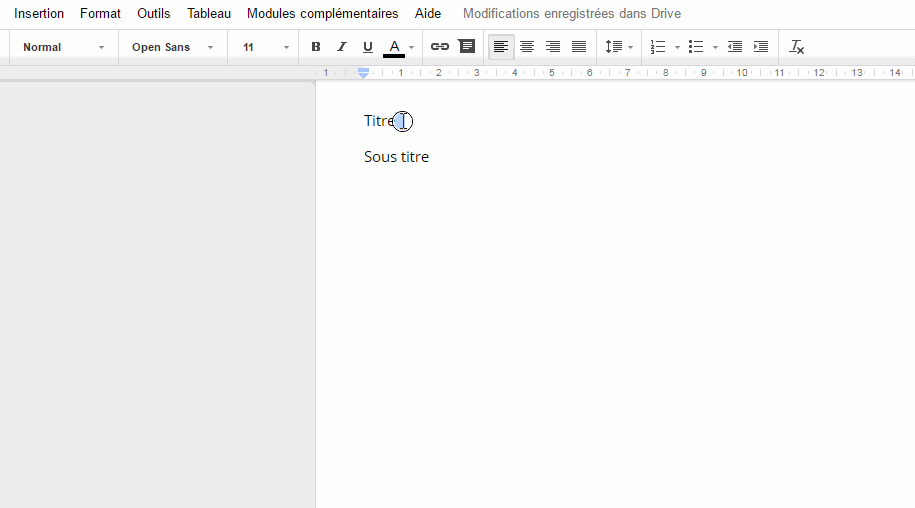
Pour définir un style par défaut, cliquez sur : Format > Styles de paragraphe > Options > Enregistrer en tant que mes styles par défaut.
Pour appliquer un style par défaut, cliquez sur : Format > Styles de paragraphe > Options > Utiliser mes styles par défaut.
Pour rétablir les styles Google d’origine, cliquez sur : Format > Styles de paragraphe > Options > Rétablir les styles.
Insertion de la table des matières dans Docs
Une fois vos titres définis, vous pouvez alors simplement ajouter une table des matières au début de votre document avec “Insertion → Table des matières”.
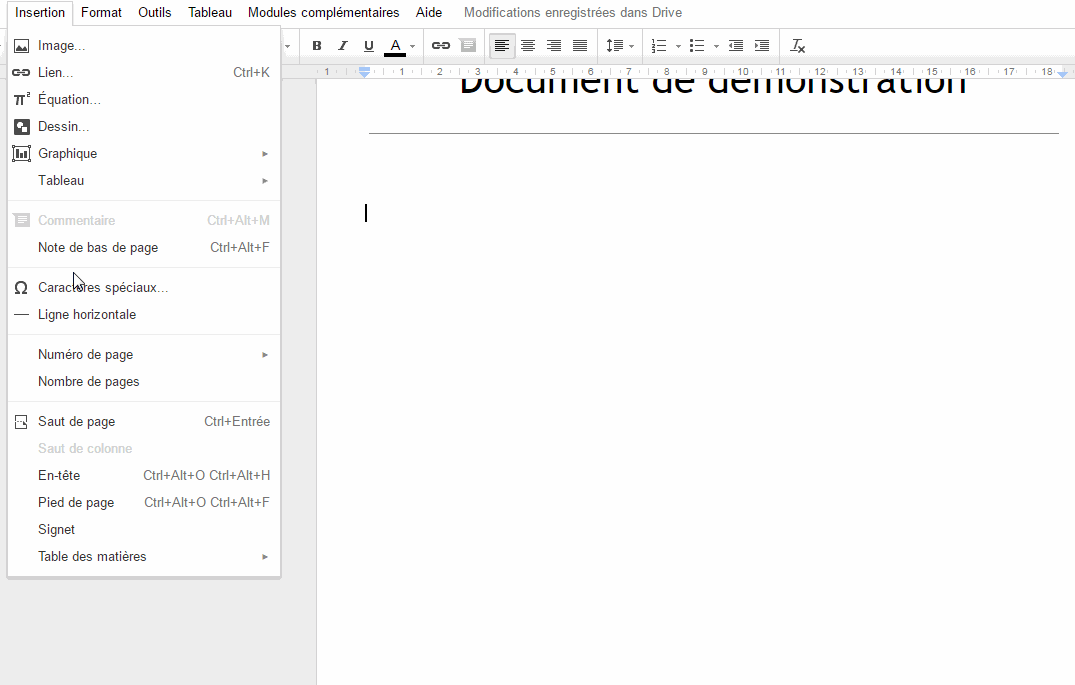
Sélectionnez ensuite entre les deux types de numérotation possible :
- Table des matières avec numérotation et liens.
- Table des matières sans numérotation, mais avec liens.
ARTICLE EN LIENS : comment mettre une page en paysage dans un document portrait avec Google Docs?
Pour conclure…
Voilà pour ce tutoriel avec l’outil de traitement de texte de Google. 🙂
Vous savez maintenant comment insérer une table des matière afin de facilement organiser et visualiser le contenu de vos documents sous Google Docs.
Portez-vous bien et à bientôt!
Source : GDocs.
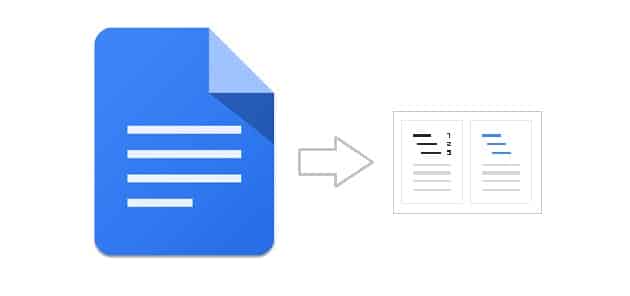
24 replies to "Google Docs : Comment insérer une table des matières ?"
Rien a dire à part que rien ne fonctionne comme supposé.
Est-ce que vous pouvez me fournir plus d’information sur ce qui vous pose problème ?
Bonne journée.
Merci pour le tuto !
Pour que ça fonctionne, il faut IMPÉRATIVEMENT utiliser les styles Titre1, Titre2 etc. Surtout pas Titre tout court !
Merci pour ce tuto.
Comment faire pour que la numérotation dans le texte soit reprise dans la table des matières?
J’ai les bon titres (Titre1 Titre2 etc, mais dans mon texte ils ont une numérotation qui n’apparaît pas dans la table des matières créée.
Merci de m’apporter vos lumières
Bonjour Patrice et merci pour ce retour !
J’imagine que vous avez numéroté les titres depuis la fonctionnalité « liste numérotée » ? Auquel cas les numéros ne sont en effet pas pris en compte dans l’affichage de type plan et dans la table des matières…
La seule façon d’afficher les numéros des titres dans un Google Docs est de le faire « à la main » (ex: taper 1 puis le titre, etc). C’est en effet un aspect qui pourrait être amélioré avec cet solution.
Bonne continuation.
Bonjour,
Comment faire pour que le numéro du titre apparaisse dans le sommaire ?
Merci d’avance,
Bonjour Solène,
Pour que afficher le numéro de titre dans un document Google Docs celui-ci ne doit pas être considéré comme une « liste numérotée ». Auquel cas, il n’affichera pas le numéro.
L’une des solutions peut être de taper « 1. » puis « touche espace » de faire alors un « ctrl+Z » pour annuler le passage du numéro en liste numérotée. Il devient alors possible de taper le titre est de le visualiser dans le plan du document.
Bonne continuation.
La démarche est lourde. Surtout pour de grands documents. Cela est très dérangeant.
Bonjour,
Oui en effet, la démarche peut être lourde si nous n’avons pas réaliser la gestion des titres au début (Lors de la création du document).
Bonne journée.
Bonjour,
J’ai bien réussi à faire ma table des matières avec les titres qui apparaissent, effectivement il faut ne pas utiliser les styles « Titre » et « Sous-titre » qui ne fonctionnent pas lorsque l’on met à jour celle-ci.
J’ai tout de même une difficulté, lorsque je souhaite mettre un sous-titre pour que celui-ci apparaisse dans ma table des matières, juste en dessous de mon titre en décalé, cela ne fonctionne pas.
Un peu comme sur Word lorsque nous avons la partie 1 puis des sous-parties 1.1, 1.2 etc…
Comment puis-je faire ?
Merci de votre aide
Bonjour,
Je n’ai pas de difficulté à utiliser l’outil « table des matières » si ce n’est que lorsque je sélectionne le titre à mettre en forme, la mise en forme s’applique également à une partie du texte qui suit l’objet sélectionné.
Comment puis- je définir précisément l’élément souhaité sans que ça ne s’applique à d’autres parties du texte ?
Bonjour Raoul,
En effet, la mise en forme s’adapte automatiquement lorsque vous sélectionnez le texte sur lequel appliquer le titre. Un titre ne peut quoiqu’il arrive n’avoir qu’une seule mise en forme.
Il faut pour cela modifier la mise en forme du titre. Pour appliquer une mise en forme personnalisée, il faut procéder comme suit :
1 – Appliquer le texte à définir comme titre.
2 – Modifier la mise en forme du texte sur lequel le titre à été appliqué.
3 – Faire ensuite un clic-droit sur le texte puis « Mettre à jour Titre… ».
Bonne continuation.
Bonjour
Je n’ai pas de problème dans l’utilisation des titres et le formatage du texte de chaque niveau de titre.
Ma problématique vient du style du sommaire lui même : quand je le sélectionné et applique le style « Normal » il prends le paramétrage de celui ci, les interlignes disparaissent comme souhaité et le sommaire passe de plus de 3 pages à moins de 2 pages.
Les n° de page du sommaire ne sont donc plus en phase avec le document.
Quand je demande de rafraîchir le sommaire, il reprend son style d’origine avec des interligne et une taille de police qui ne me conviens pas.
D’où ma question : est-ce quelqu’un sait comment paramétrer le style appliqué au sommaire ?
Emmanuel.
Bonjour,
Merci pour ce tutoriel.
Est il possible de mettre des pointillets sur la table des matières comme sur Word ?
Merci !
Bonjour Clara,
Merci beaucoup pour ce retour !
Sur Docs la solution est d’ajouter un tableau avec des contours en pointillés et ensuite d’ajouter la table des matières à l’intérieur de ce cadre. 🙂
Bonne continuation
Bonjour,
Est-il possible d’insérer une table des illustrations sur Google doc ?
Je cherche depuis plusieurs jours en vain…
J’espère que vous pourrez m’aider.
Bien cordialement
Bonjour Marion,
Hélas non, cette fonctionnalité n’est pas disponible en automatique avec Docs (pour le moment en tout les cas).
Bonne continuation.
Merci beaucoup pour votre réponse (très) rapide !
Bonne journée
Bonjour, j’ai bien une table des matières, mais les numéros de page sont en décalage (mon titre de page 23 est marqué 24 dans le sommaire). Les numéros de page ont bien été insérés automatiquement en pied de page. Une idée ?
Bonjour Sophia,
Alors difficile dire sans voir le document en lui-même. J’ai essayé de reproduire ce comportement, mais évidemment ça fonctionne bien dans mon cas ^^ .
Peut-être que cela vient d’un décalage avec la page de garde, mais ça me paraît étrange… Je te conseille (si ce n’est déjà fait) d’essayer de modifier la numérotation (Menu Insertion > Numéros de page > Autres options). Il est notamment possible de modifier le début de la numérotation. ça pourrait résoudre ce problème.
Bon courage pour la résolution et bonne continuation! 🙂
Merci de ta réponse, du coup j’ai identifié le problème… en fait quand je clique sur « mise à jour » de la table des matières, elle passe sur 2 pages avec des interlignages énormes, donc forcément quand je la remets sur une seule page, les numéros s’en retrouvent décalés…
C’est insupportable de ne pas pouvoir choisir la mise en page de la table des matières et qu’elle la conserve au moment de se mettre à jour, tu n’as pas un fix pour ça ?
(je précise qu’il me semble qu’elle prend automatiquement la mise en forme des Titres utilisés dans le corps du document)
Bonjour.
J’ai généré mon document Gooogle-Doc à 3 niveaux de titres (1, 1.1, 1.1.1) avec l’option « Liste numérotées ».
La table des matières se génère bien toujours mais sans les numéros des 3 niveaux de paragraphes.
Existe-il une nouvelle astuce ou mise à jour ou une extension permettant d’afficher ces numéros?
Je vous remercie pour votre éclairage.
Cordialement,
Jean
Bonjour,
Ma table des matières se fait automatiquement mais j’ignore pourquoi, certains titres 1 sont en gras et d’autres non. J’ai changé plusieurs fois les titres pour m’assurer que ce soit tous « titre 1 » mais le problème persiste.